Kā pārvietoties Word 2007 tabulā
Uzziniet, kā efektīvi pārvietoties Word 2007 tabulā, izmantojot īsinājumtaustiņus un peles darbības, lai optimizētu savu darba plūsmu.
Programmas Excel 2007 jaunais lapas izkārtojums sniedz tūlītēju skatījumu uz to, kā izskatīsies izdrukātā Excel lapa. Šo skatu var aktivizēt, noklikšķinot uz pogas Lappuses izkārtojuma skats (centrālā), kas atrodas tieši pa kreisi no slīdņa Tālummaiņas statusa joslā vai uz komandas pogas Lapas izkārtojuma skats lentes cilnē Skats.
Pārslēdzoties uz lapas izkārtojuma skatu, programma Excel pievieno horizontālos un vertikālos lineālus kolonnu burtu un rindu numuru virsrakstiem. Apgabalā Darblapa šajā skatā tiek rādītas katras drukātās lapas piemales ar visām atskaitei definētām galvenēm un kājenēm, kā arī pārtraukumi starp katru lapu.
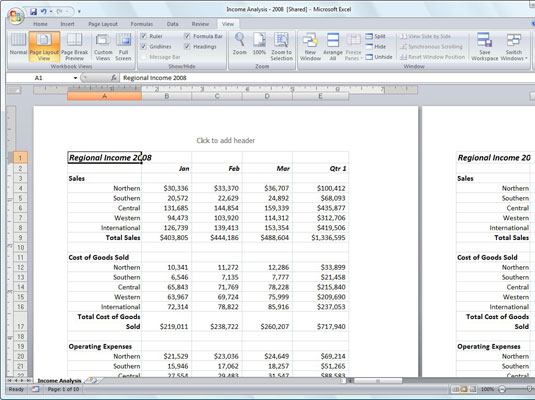
Darblapas skatīšana lapas izkārtojuma skatā.
Lai skatītu visas aktīvās darblapas drukāšanai nepieciešamās lapas, statusa joslā velciet slīdņa pogu Tālummaiņas slīdnī pa kreisi, līdz tiek pietiekami samazināts ekrāna palielinājums, lai tiktu parādītas visas datu lapas.
Programmā Excel tiek parādīti lineāli, izmantojot datora noklusējuma mērvienības (collas ASV datorā un centimetrus Eiropas datorā). Lai mainītu lineāla vienības, veiciet šīs darbības:
Noklikšķiniet uz pogas Office un pēc tam noklikšķiniet uz pogas Excel opcijas.
Tiek parādīts dialoglodziņš Excel opcijas.
Noklikšķiniet uz cilnes Papildu un pēc tam atlasiet atbilstošo vienību nolaižamajā izvēlnē Lineālu vienības sadaļā Displejs.
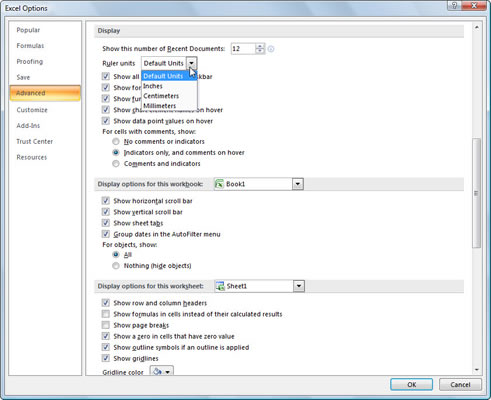
Varat mainīt iestatījumu Lineāla mērvienības, lai parādītu collas, centimetrus vai milimetrus.
Noklikšķiniet uz Labi.
Jaunais iestatījums tiek parādīts lapas izkārtojuma skatā lineālajos.
Varat izslēgt lineālu rādīšanu lapas izkārtojuma skatā. Noklikšķiniet uz izvēles rūtiņas Lineāls, lai noņemtu atzīmi no šīs opcijas cilnes Skats grupā Rādīt/slēpt.
Uzziniet, kā efektīvi pārvietoties Word 2007 tabulā, izmantojot īsinājumtaustiņus un peles darbības, lai optimizētu savu darba plūsmu.
Šajā sarakstā ir iekļautas desmit populārākās Excel funkcijas, kas attiecas uz plašu vajadzību klāstu. Uzziniet, kā izmantot <strong>Excel funkcijas</strong> efektīvāk!
Uzziniet, kā pievienot papildu analīzes slāņus jūsu Excel diagrammām, lai uzlabotu vizualizāciju un sniegtu precīzākus datus. Šis raksts apraksta visas nepieciešamās darbības.
Uzziniet, kā iestatīt <strong>rindkopas atkāpi</strong> programmā Word 2013, lai uzlabotu dokumenta noformējumu un lasāmību.
Uzziniet, kā pareizi ievietot slejas programmā Word 2010, lai uzlabotu jūsu dokumentu formātu un struktūru.
Apsveriet iespēju aizsargāt Excel 2007 darblapu, lai izvairītos no neplānotām izmaiņām. Uzziniet, kā aizsargāt un atbloķēt šūnas, lai nodrošinātu datu integritāti.
Programmas Excel 2013 PMT funkcija aprēķina periodisko mūža rentes maksājumu. Šī funkcija ir būtiska hipotekāro kredītu maksājumu plānošanai.
Mācieties, kā veikt t-testus Excel programmā, izmantojot datus un aprakstot trīs t-testu veidus, kas noderēs jūsu datu analīzes procesā.
Uzziniet, kā filtrēt datu sarakstu programmā Excel 2016, lai ērti paslēptu nevēlamus ierakstus un strādātu tikai ar nepieciešamajiem datiem.
Uzziniet, kā vienkārši pievienot datu etiķetes diagrammai programmā Excel 2007. Palīdziet noteikt vērtības, kas tiek rādītas katrā datu punktā, izmantojot dažādas izvietošanas un formatēšanas iespējas.







